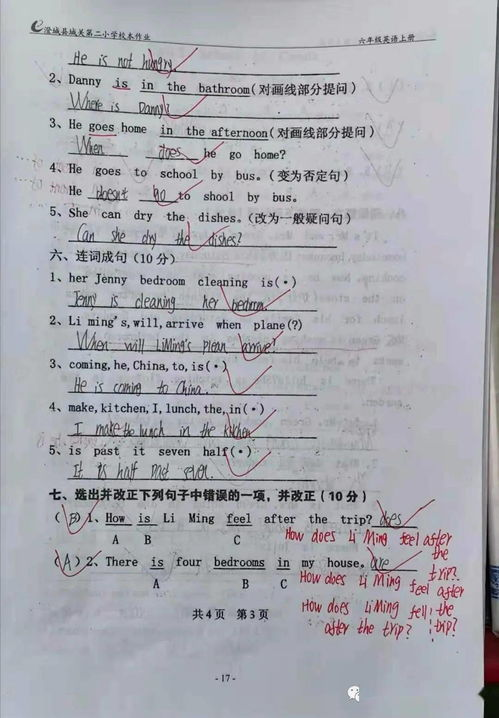Windows 磁盘清理时遇到磁盘错误怎么解决
Windows磁盘清理遇磁盘错误咋办?一文全解
在使用windows系统进行磁盘清理时,不少朋友都遭遇过磁盘错误,这不仅让人困扰,还可能影响电脑正常使用。今天咱们就来好好唠唠,遇到这种情况该如何解决。
磁盘错误原因分析
- 物理损坏:长时间使用、电脑受震动等原因,可能导致硬盘出现坏道,这是磁盘物理损坏的常见表现。一旦有坏道,磁盘清理就容易出错。
- 文件系统问题:比如文件系统损坏或错误,常见于突然断电、非法关机等情况。文件系统出问题,就像图书馆的索引乱了套,磁盘清理找不到该找的文件,自然报错。
- 系统软件冲突:安装的某些软件与磁盘清理程序不兼容,或者杀毒软件在磁盘清理时进行干扰,也会引发磁盘错误。
解决办法
运行磁盘检查工具
Windows自带磁盘检查工具,能扫描并尝试修复磁盘错误。操作很简单,打开“此电脑”,右键点击要清理的磁盘,选“属性”,在弹出窗口选“工具”,点“查错”下方的“检查”。系统就会开始扫描磁盘错误,要是发现问题,会提示你是否修复。
修复文件系统
- 使用命令提示符:以管理员身份打开命令提示符,输入“chkdsk 盘符: /f”(“盘符”换成实际磁盘盘符,如C:),回车后按提示操作。这个命令能修复文件系统错误,过程可能要花点时间,耐心等待就行。
- 使用系统自带修复功能:在一些Windows系统中,可通过“设置” - “更新和安全” - “恢复”,点“高级启动”下的“立即重启”。重启进入选择界面,选“疑难解答” - “高级选项” - “命令提示符”,同样输入修复命令。
排除软件冲突
- 暂时关闭杀毒软件:很多杀毒软件为保系统安全,监控力度大,可能干扰磁盘清理。磁盘清理前,暂时关闭杀毒软件实时防护功能,清理完再开启。不过要注意,关杀毒软件期间别随意访问不明网站或下载未知文件,以免电脑中毒。
- 卸载不兼容软件:要是近期安装新软件后磁盘清理才出错,试试卸载该软件。通过“控制面板” - “程序和功能”,找到软件卸载。卸载后重启电脑,再进行磁盘清理,看问题是否解决。
检查硬件
- 硬盘检测:用专业硬盘检测工具,像CrystalDiskInfo,能查看硬盘健康状态,检测是否有坏道。若检测出坏道,少量逻辑坏道可尝试修复,严重物理坏道可能得换硬盘。
- 连接检查:打开机箱,检查硬盘数据线和电源线连接是否松动。重新插拔,确保连接牢固,有时接触不良也会引发磁盘错误。
遇到Windows磁盘清理磁盘错误别慌,按上述方法一步步排查解决,让电脑磁盘恢复健康,运行更顺畅。